- Συγγραφέας Lauren Nevill [email protected].
- Public 2023-12-16 18:50.
- Τελευταία τροποποίηση 2025-01-23 15:18.
Σήμερα, υπάρχει μεγάλη ποικιλία στο σύστημα δημιουργίας ιστότοπων κατά την επιλογή πλατφορμών. Μεταξύ των πιο δημοφιλών πλατφορμών είναι τα ακόλουθα CMS: WordPress, Joomla, DLE κ.λπ. Οποιοσδήποτε ιστότοπος, ανεξάρτητα από την πλατφόρμα του, περιέχει μια ενότητα για τον διαχειριστή, το λεγόμενο "panel admin".
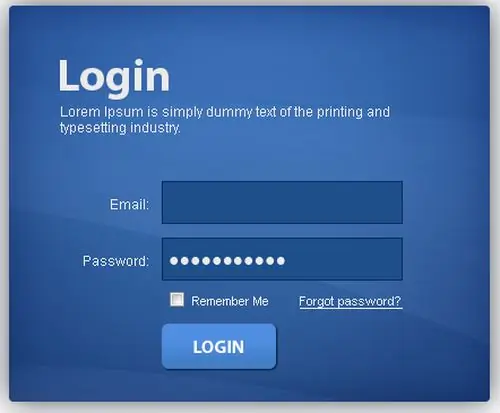
Είναι απαραίτητο
Πρόγραμμα περιήγησης στο Internet, δεδομένα εγγραφής, πλατφόρμα ιστότοπου
Οδηγίες
Βήμα 1
Στον πίνακα διαχείρισης, μπορείτε να πραγματοποιήσετε σχεδόν όλες τις ενέργειες που στοχεύουν στην επεξεργασία των κύριων παραμέτρων της οθόνης του ιστότοπου. Αυτές οι επιλογές περιλαμβάνουν την επεξεργασία δημιουργημένων αναρτήσεων και σελίδων, τη διαχείριση σχεδιασμού σελίδων και την εμφάνιση γενικών στατιστικών Για κάθε πλατφόρμα, η σύνδεση στον πίνακα διαχείρισης πραγματοποιείται με διαφορετικούς τρόπους.
Βήμα 2
Πλατφόρμα WordPress. Για να μπείτε στον "πίνακα διαχείρισης" μπορείτε να εισαγάγετε την ακόλουθη γραμμή στη γραμμή διευθύνσεων του προγράμματος περιήγησής σας: https:// site domain / wp-login.php. Θα δείτε ένα μικρό παράθυρο για την εισαγωγή δεδομένων εγγραφής (σύνδεση και κωδικός πρόσβασης). Πρέπει να καθορίσετε το όνομα χρήστη και τον κωδικό πρόσβασης που καθορίσατε κατά την εγγραφή σε αυτό το σύστημα. Στη συνέχεια, κάντε κλικ στο κουμπί "Σύνδεση". Υπάρχει ένα μεγάλο πλεονέκτημα στο σύστημα ελέγχου ταυτότητας διαχειριστή ιστότοπου πλατφόρμας WordPress: εάν το όνομα χρήστη ή ο κωδικός πρόσβασης δεν έχει εισαχθεί σωστά, θα δείτε ένα μήνυμα που θα υποδεικνύει το στοιχείο που καθορίστηκε εσφαλμένα.
Βήμα 3
Ξεκινώντας με την έκδοση 3.0, στη διαχείριση ιστότοπων στην πλατφόρμα WordPress, εμφανίστηκε μια βελτίωση - η πρώτη γραμμή του μενού. Μέσω αυτής της γραμμής, μπορείτε να εκτελέσετε διάφορες σημαντικές ενέργειες: προβολή σχολίων, επεξεργασία καταχωρήσεων κ.λπ., καθώς και σύνδεση στον πίνακα διαχείρισης. Κάντε κλικ στο πρώτο μενού και επιλέξτε "Πίνακας" ή "Κονσόλα" (ανάλογα με τη μετάφραση).
Βήμα 4
Πλατφόρμα Joomla. Η αρχή είναι σχεδόν ίδια με το WordPress. Επικολλήστε την ακόλουθη γραμμή στη γραμμή διευθύνσεων: https:// domain domain / administrator και πατήστε Enter. Θα δείτε ένα παράθυρο εισόδου και κωδικού πρόσβασης. Η σύνδεση για όλους τους χρήστες αυτής της πλατφόρμας είναι η ίδια - διαχειριστής και πρέπει να εισαγάγετε τον προσωπικό σας κωδικό πρόσβασης.
Βήμα 5
Drupal πλατφόρμα. Αυτό το σύστημα έχει τη δική του κατάταξη για χρήστες και διαχειριστές. Οι σύνδεσμοι που μπορούν να ακολουθήσουν τόσο οι χρήστες όσο και οι διαχειριστές είναι σχεδόν οι ίδιοι:
- για τον χρήστη https:// domain site /? q = user ή https:// site domain / user ·
- για τον διαχειριστή






